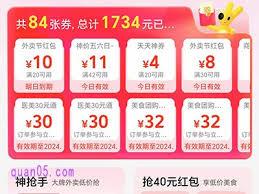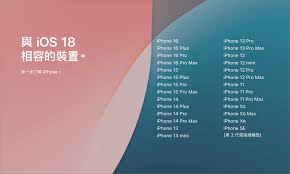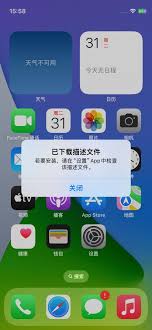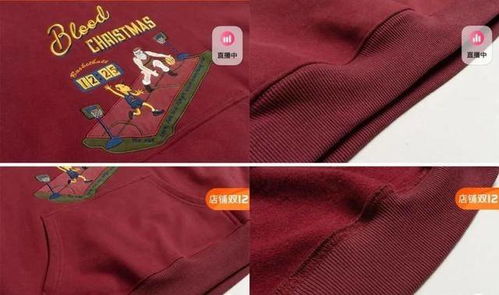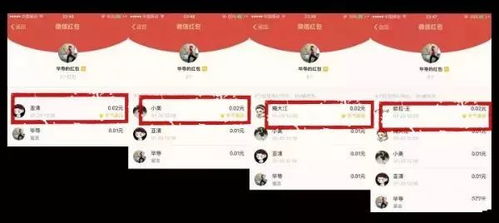如何单独为文件夹设置密码保护
在现代计算机操作系统中,保护个人隐私或重要文件的安全至关重要。单独锁定一个文件夹,可以有效地防止未经授权的访问,确保数据的安全。以下是如何在不同操作系统中单独锁定一个文件夹的详细步骤。
对于windows系统用户,有几种方法可以实现文件夹的锁定。最常见的方法是使用压缩软件的加密功能。例如,你可以右键点击想要加密的文件夹,选择“发送到”中的“压缩(zipped)文件夹”,创建一个压缩包。接着,右键点击这个压缩包,选择“属性”,在“常规”选项卡中点击“高级”。在弹出的窗口中勾选“加密内容以保护数据”,然后点击“确定”。系统会提示你备份加密证书,这是非常重要的,因为一旦丢失,可能无法解密文件。完成这些步骤后,你的文件夹就被加密并锁定了。
此外,windows 10及更高版本的用户还可以利用bitlocker驱动器加密功能来锁定文件夹。虽然bitlocker主要用于整个磁盘的加密,但你可以通过将文件夹移动到一个新建的虚拟硬盘文件中,然后使用bitlocker加密这个虚拟硬盘文件,间接实现文件夹的加密。这需要一些额外的步骤,包括创建vhd文件、挂载vhd文件、将文件夹移动到vhd文件内,以及启用bitlocker加密。
对于macos用户,可以使用内置的“磁盘工具”应用来创建一个加密的磁盘映像。首先,打开“磁盘工具”,选择“文件”菜单中的“新建磁盘映像”选项。在弹出的窗口中,选择存储位置、磁盘映像格式(推荐选择“读/写”格式和“aes-256(加密)”选项),然后设置密码。完成后,你可以将想要加密的文件或文件夹拖放到这个磁盘映像中。每次需要访问这些文件时,都需要输入设置的密码。
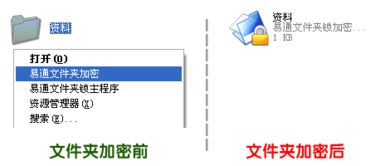
在linux系统中,你可以使用诸如“encfs”或“cryptsetup”等工具来加密文件夹。encfs是一个基于fuse(filesystem in userspace)的加密文件系统,可以将一个目录加密并挂载到另一个位置。安装encfs后,你可以使用“encfs”命令来加密和解密文件夹。cryptsetup则是一个用于设置和管理linux加密卷的工具,它允许你创建一个加密的分区或文件容器,并将文件夹的内容存储在这个加密的容器中。
无论你选择哪种方法,都要确保记住加密密码或密钥,因为一旦遗忘,可能无法恢复加密的数据。此外,定期更新和备份加密证书或密钥也是保护数据安全的重要措施。通过采取这些措施,你可以有效地锁定并保护你的重要文件夹,防止未经授权的访问和数据泄露。